Linux性能分析:htop命令使用
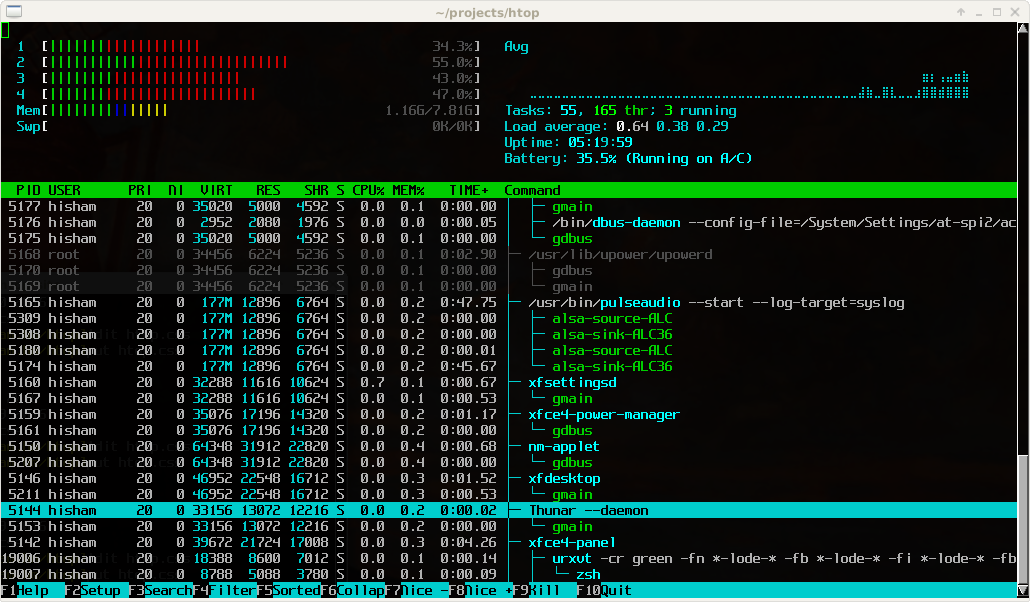
图引自:https://htop.dev/
htop 是一个类似于 top 的命令,但具有更丰富的功能和更友好的界面。它可以实时显示系统中各个进程的资源占用情况,如 CPU 使用率、内存使用率等。以下是对 htop 命令的完全解析:
当你运行 htop 命令时,你会看到如下的输出:
1 [||||||| 10.0%] Tasks: 30, 60 thr; 2 running
2 [|||||||| 12.0%] Load average: 0.29 0.33 0.47
3 [||||||| 10.0%] Uptime: 01:23:45
4 [||||||||| 15.0%]
Mem[||||||||||||||||||||||||||||| 1834/7980MB]
Swp[ 0/0MB]
PID USER PRI NI VIRT RES SHR S CPU% MEM% TIME+ Command
1 root 20 0 225848 9480 6812 S 0.0 0.5 00:02.03 /sbin/init
2 root 20 0 0 0 0 S 0.0 0.0 00:00.01 [kthreadd]
3 root 20 0 0 0 0 S 0.0 0.0 00:00.50 [ksoftirqd/0]
...接下来,我们逐行解析 htop 命令的输出:
- 第一行:
1,2,3,4: 表示 CPU 核心的编号(如果有多个核心的话)。[||||||| 10.0%]: 每个 CPU 核心的使用率。 这是一个图形化的进度条,表示 CPU 使用情况。 在这个示例中,CPU1 使用率为 10.0%。
- 第二行:
Tasks: 30, 60 thr; 2 running: 显示进程和线程的数量。 这里有 30 个进程,60 个线程,其中 2 个进程正在运行。Load average: 0.29 0.33 0.47: 系统平均负载(过去 1 分钟、5 分钟、15 分钟的平均值)。Uptime: 01:23:45: 系统已运行时间。
- 第三行:
Mem[||||||||||||||||||||||||||||| 1834/7980MB]: 内存使用情况。 这是一个图形化的进度条,表示内存使用情况。 在这个示例中,已使用 1834MB,总内存为 7980MB。Swp[ 0/0MB]: 交换分区使用情况。 这是一个图形化的进度条,表示交换分区使用情况。 在这个示例中,没有配置交换分区。
- 接下来的每一行表示一个进程的信息:
PID: 进程 ID。USER: 进程的所有者。PRI: 进程优先级(越小表示优先级越高)。NI: 进程的 nice 值(-20 到 19,越低表示优先级越高)。VIRT: 进程使用的虚拟内存总量(KiB)。RES: 进程使用的物理内存(resident set size,KiB)。SHR: 进程使用的共享内存(KiB)。S: 进程状态(R: 运行,S: 休眠,T: 跟踪/停止,Z: 僵尸)。CPU%: 进程占用的 CPU 使用率。MEM%: 进程占用的物理内存百分比。TIME+: 进程使用的累计 CPU 时间(小时:分钟:秒)。Command: 进程启动命令名称。
在 htop 命令的交互式界面中,你可以使用以下按键来执行操作:
F1或h或?: 显示帮助。q或F10: 退出htop。F2或S: 设置界面,可以配置显示选项、颜色等。F3或/: 搜索进程。F4或\: 根据用户过滤进程。F5或t: 切换树状显示模式。F6或<或>: 选择排序方式。F7或[: 降低选中进程的优先级(增加 nice 值)。F8或]: 提高选中进程的优先级(减小 nice 值)。F9或k: 杀死选中的进程。Space: 标记/取消标记选中的进程。u: 清除所有已标记的进程。
附录
- https://github.com/htop-dev/htop
本文参与 腾讯云自媒体分享计划,分享自微信公众号。
原始发表:2024-05-13,如有侵权请联系 cloudcommunity@tencent.com 删除
评论
登录后参与评论
推荐阅读
